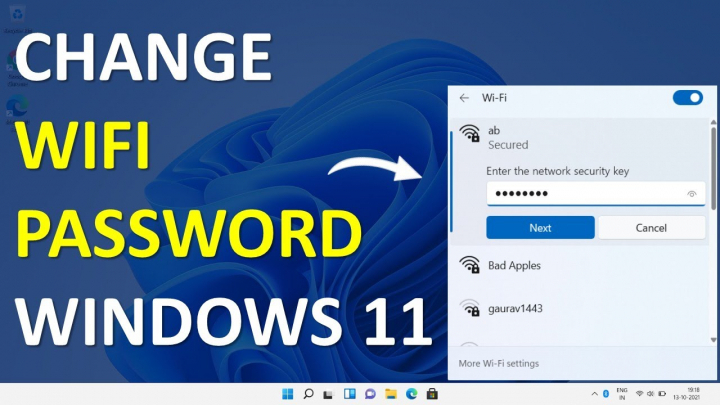Nếu đang kết nối máy tính Windows 11 với bộ định tuyến để sử dụng wifi và muốn thay đổi mật khẩu wifi của bộ định tuyến bằng máy tính, bài viết sẽ hướng dẫn chi tiết cách thực hiện. Đây là việc mà nhiều người thường làm khi nghi ngờ có ai đó đang sử dụng mạng wifi của mình nhưng không được cho phép.
Cụ thể, để thay đổi mật khẩu wifi bằng máy tính Windows 11 hãy
Nhấn tổ hợp phím Windows + R để mở hộp thoại Run, sau đó nhập vào cmd và nhấn Enter
Nhập dòng lệnh ipconfig và nhấn Enter
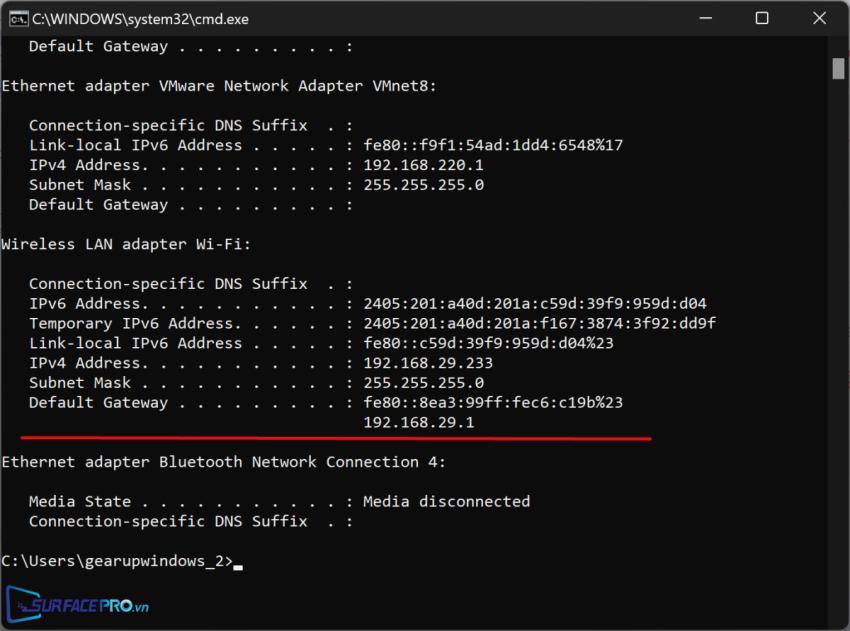
Copy lại địa chỉ IP bên cạnh dòng Default Gateway
Sau đó truy cập vào trình duyệt web, dán vào địa chỉ IP vừa copy và nhấn Enter
Nhập vào tên và mật khẩu wifi, sau đó nhấn Login
Tiếp theo, chọn Wireless > Wireless Security
Nhập mật khẩu mới vào mục Wireless Password và chọn Save
Khởi động lại bộ định tuyến để hoàn tất
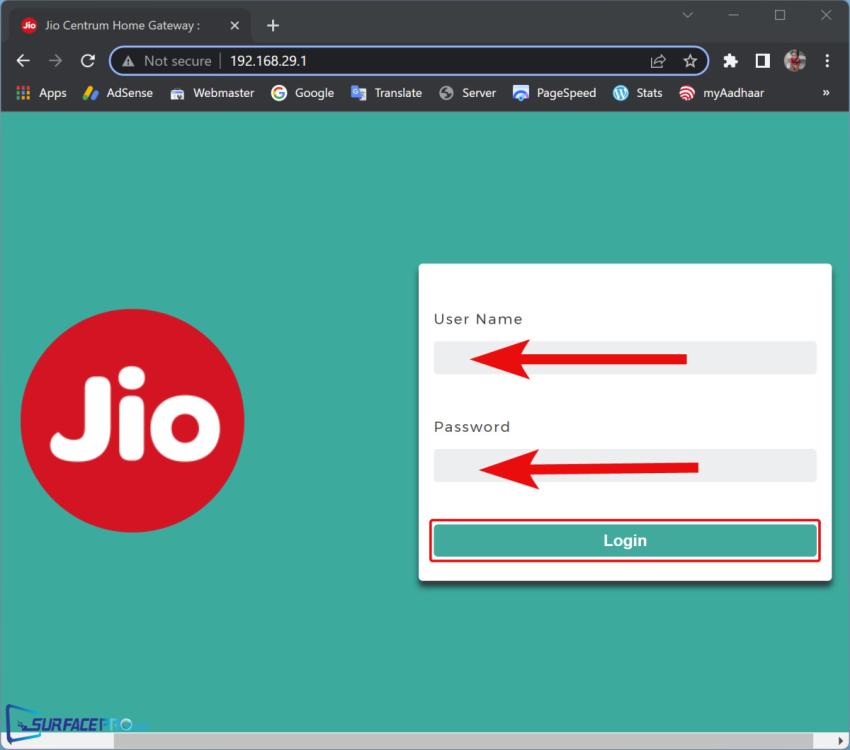
Hi vọng bài viết này sẽ giúp ích được cho các bạn! Truy cập mục Thủ Thuật & Ứng Dụng của SurfacePro.vn để cập nhật những thủ thuật và ứng dụng thiết thực, bổ ích nhất.
Bài viết liên quan
- Color Filters trên Windows 11 là gì và cách sử dụng? (05.12.2022)
- Cách xem Youtube ẩn danh (01.12.2022)
- Cách cài Android 12L cho Surface Duo 2 và Surface Duo (29.11.2022)
- Bật nhận diện khuôn mặt cho laptop Windows 11 (24.11.2022)
- Top 4 cách chụp màn hình máy tính Surface Pro dễ nhớ nhất (22.11.2022)